文章详情页
Win11系统硬盘怎么分区?Win11硬盘分区教程
浏览:100日期:2022-07-13 10:49:02
Win11系统硬盘怎么分区?这个问题是很多安装了Win11系统的用户都遇到的一个问题,因为Win11系统和Win10系统毕竟不一样,贸然按照Win10系统的分区方法给Win11分区肯定不合适的,所以一个合理的分区还是很重要的,如果不知道怎么分区就来看看教程吧。具体步骤:
首先右击桌面“我的电脑”,选择“管理”。
硬盘分区
首先右击桌面“我的电脑”,选择“管理”。
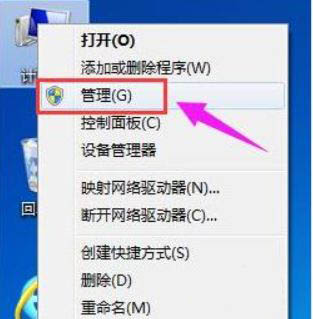
在弹出的窗口中,选择“磁盘管理”。
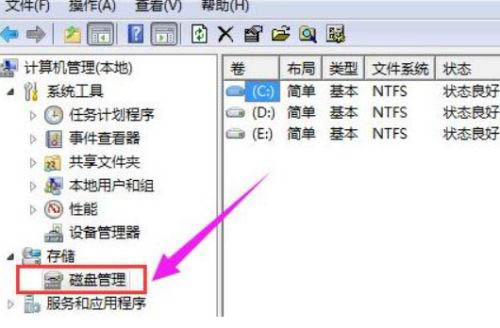
在窗口右下角可以看到磁盘,选择要分区的磁盘并右击。
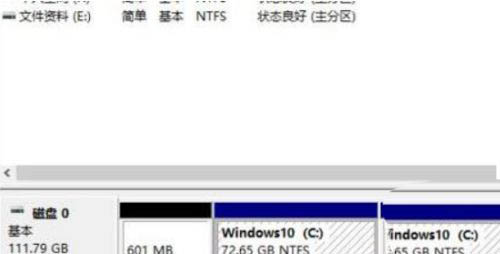
选择“压缩卷”选项。
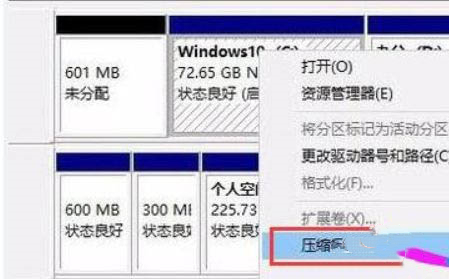
此时能够得出压缩空间的数值,输入需要的压缩空间,点击压缩。
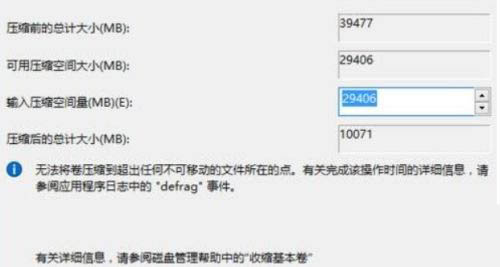
压缩完成后会看到一个未分配的分区,右击选择“新建简单卷”。
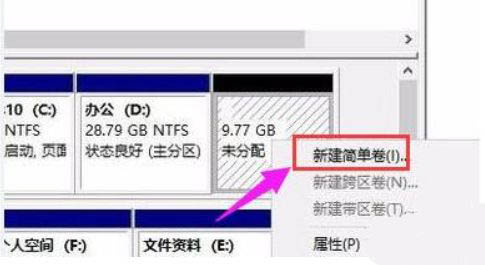
之后不断点击下一步进行安装。

新建的简单卷磁盘格式选择“NTFS”即可。
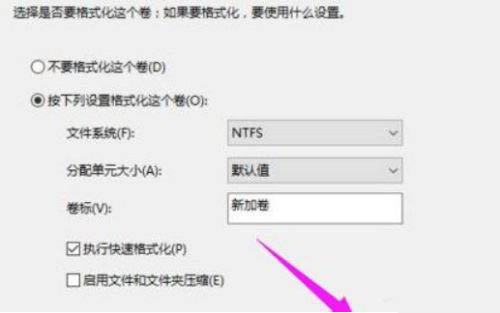
最后就可以看到新建的分区了。
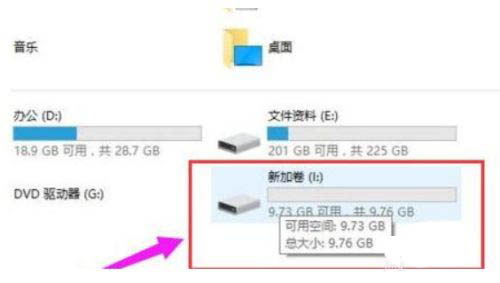
我这里可以给个建议:
1、磁盘大小在128 GB:系统分区50GB,其余空间创建一个软件分区用于存放软件和数据。
2、磁盘大小在256 GB:系统分区50GB,软件分区100GB,其余空间用于创建数据分区。
3、磁盘大小在512GB:系统分区100GB,软件分区100GB,其余空间用于创建数据分区。
4、磁盘大小在1TB:系统分区100GB,软件分区500GB,其余空间用于创建数据分区。
5、磁盘大小在2TB: 系统分区100GB,软件分区500GB,其余空间用于创建数据分区。相关推荐:Win系统中文版下载|Win11系统安装步骤
相关文章:
1. Win10系统如何禁止软件联网?Windows10系统下禁止软件联网的两种方法2. Win10开机提示“rsdefense.exe应用程序错误”怎么办?3. Win10安装软件提示文件系统错误怎么办?4. uos怎么设置键盘布局和属性? UOS汉语键盘布局的设置技巧5. Win7系统ipv6无网络访问权限如何解决?6. Windows11怎么禁用后台应用程序?Windows11禁用后台应用程序方法分享7. Win11如何将蓝牙设备连接PC?蓝牙设备连接PC方法教程8. Win10专业版鼠标右键新建不见了怎么回事?9. Centos7安装Chacha20加密算法详解10. Win7系统如何更改工作组名称?
排行榜

 网公网安备
网公网安备